Sie haben eine digitale Signatur zu Ihrer PDF hinzugefügt, konnten sie später jedoch nicht mehr sehen? Passiert Ihnen das auch? Dann sind Sie hier genau richtig!
Dass die digitale Signatur nicht angezeigt wird in einer gespeicherten PDF, ist ein sehr häufiges Problem. Es ist ärgerlich und kann aus verschiedenen Gründen auftreten. Viele wissen weder, woran es liegt, noch wie man es behebt.
In diesem Artikel gehen wir den möglichen Ursachen auf den Grund und zeigen Ihnen drei verschiedene Methoden, um dieses Problem zu lösen.
Teil 1. Warum wird die digitale Signatur in gespeicherten PDFs nicht angezeigt?
Ihre digitale Signatur kann nach dem Speichern aus verschiedenen Gründen nicht sichtbar sein, beispielsweise wegen eines Anzeige- oder Softwareproblems. Sehen wir uns die häufigsten Gründe an und wie sie sich auf unsere signierten PDFs auswirken.
Grund 1: Der von Ihnen verwendete PDF-Viewer unterstützt die digitale Signatur nicht
Nicht alle PDF-Viewer können digitale Signaturen anzeigen. Es gibt einige einfache oder veraltete Viewer, die sie überhaupt nicht erkennen.
Wenn Sie die Datei nur mit einem solchen PDF-Viewer betrachten, wird Ihre Signatur möglicherweise nicht angezeigt, obwohl sie definitiv vorhanden ist. Versuchen Sie, die Datei mit einem anderen Viewer zu öffnen, z.B. UPDF, das digitale Signaturen korrekt unterstützt. Sie können auf die Schaltfläche unten klicken, um diesen PDF-Viewer herunterzuladen und die DPF mit digitaler Signatur zu öffnen und zu prüfen, ob sie korrekt angezeigt wird.
Grund 2: Der PDF-Editor, den Sie zum Hinzufügen der digitalen Signatur verwendet haben, funktioniert nicht richtig
Wenn die Software, die Sie zum Signieren des PDFs verwendet haben, nicht zuverlässig ist, wird die Signatur möglicherweise nicht richtig gespeichert. Tatsächlich gibt es viele Software und PDF-Viewer auf dem Markt, die Signaturen leider nicht richtig einbetten. Das führt dazu, dass sie nach dem Speichern verschwindet. Verwenden Sie zum Signieren Ihrer Dokumente also immer eine verlässliche Software. Wenn das Problem weiterhin besteht, versuchen Sie, das PDF mit einem anderen Editor zu signieren.
Grund 3: Software-Probleme
Schließlich besteht die Möglichkeit, dass die Software, die Sie zum Signieren oder Anzeigen des PDF verwenden, nicht richtig funktioniert. Gelegentlich kann die Software selbst veraltet oder fehlerhaft sein, was die Verarbeitung der PDF-Signatur stört. Ist das der Fall, müssen Sie die Software aktualisieren oder sogar neu installieren. Und wenn auch das nicht funktioniert, könnte die Verwendung eines anderen Softwareprogramms die Lösung sein.
Da wir nun die häufigsten Gründe kennen, warum eine digitale Signatur in gespeicherten PDFs nicht angezeigt wird, lassen Sie uns nun zu den Lösungen übergehen.
Teil 2. Wie Sie das Problem mit nicht angezeigten digitalen Signaturen in PDFs beheben
Wenn Ihre digitale Signatur in einer PDF-Datei nicht erscheint, können Sie die folgenden drei Lösungsansätze ausprobieren:
Weg 1. Verwenden Sie ein Tool, das digitale Signaturen unterstützt
Nicht alle PDF-Tools können digitale Signaturen anzeigen. Einige einfache Viewer erkennen sie nicht, was demnach den Anschein erweckt, Ihre Signatur sei nicht vorhanden. Um dieses Problem zu vermeiden, benötigen Sie ein zuverlässiges Tool, das digitale Signaturen vollständig unterstützt.
Wir würden Ihnen hierfür UPDF empfehlen, das digitale Signaturen ohne Probleme anzeigt und als Viewer sogar völlig kostenlos ist. Wenn Ihre Signatur aktuell also nicht angezeigt wird, öffnen Sie Ihr Dokument einfach in UPDF und überprüfen Sie es nochmal.
Laden Sie UPDF jetzt herunter und sehen Sie, ob Ihre Signatur korrekt angezeigt wird!
Windows • macOS • iOS • Android 100% sicher
So können Sie Ihre PDFs in UPDF öffnen:
Schritt 1: Sobald die UPDF-Software auf Ihrem Desktop installiert ist, starten Sie sie. Klicken Sie dann auf „Datei öffnen“, woraufhin ein neues Fenster erscheint.
Schritt 2: Wählen Sie das PDF mit der digitalen Signatur, das Sie ansehen möchten, und klicken Sie auf „Öffnen“.
Schritt 3: Ihre PDF-Datei wird in UPDF geöffnet. Hier können Sie Ihre digitale Signatur sehen.
Wenn diese Lösung nicht funktioniert, probieren Sie unseren Weg 2 aus:
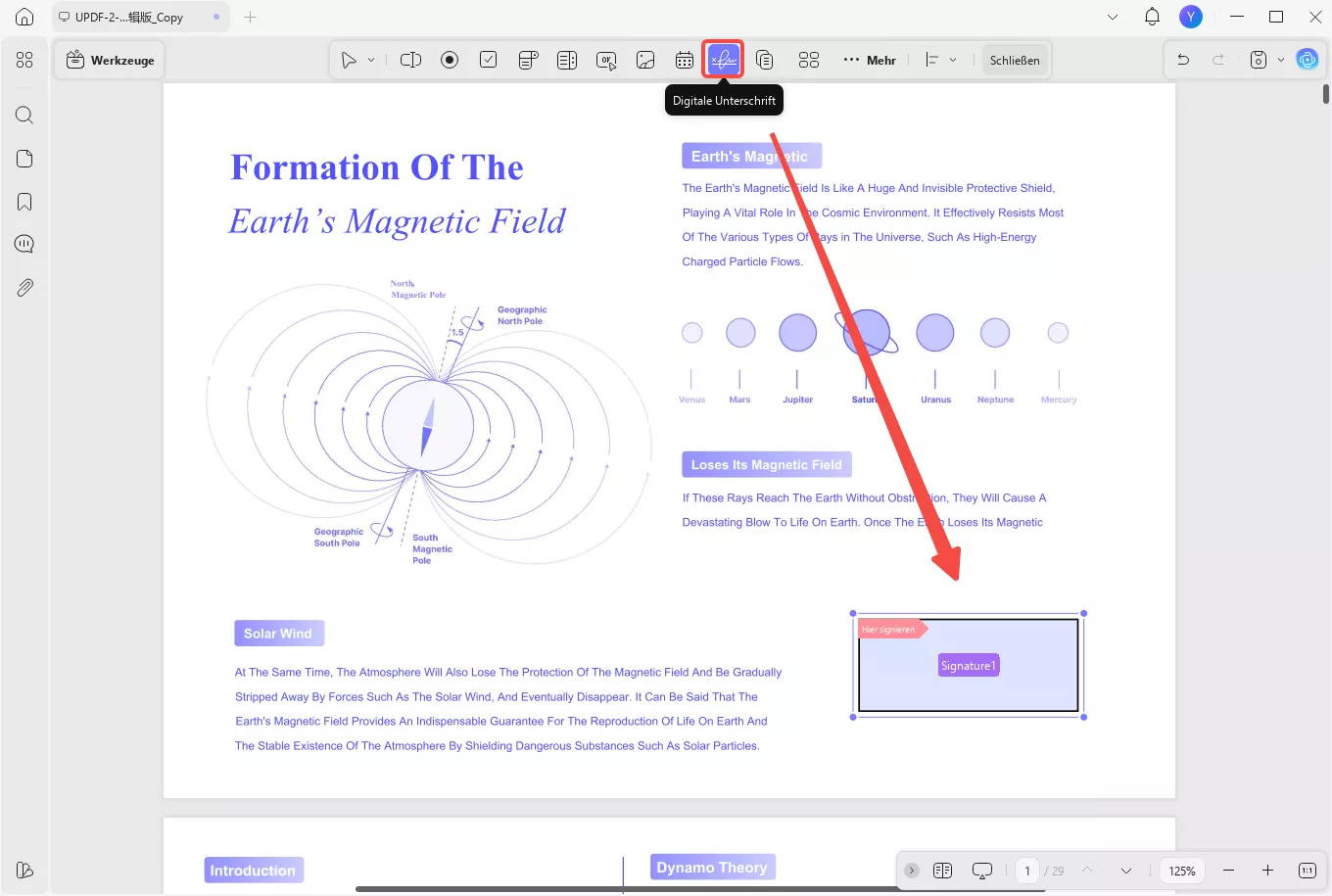
Weg 2. Verwenden Sie ein anderes Tool zur Erstellung einer digitalen Signatur
Wenn die digitale Signatur in einer gespeicherten PDF-Datei nicht sichtbar ist, kann das auch daran liegen, dass die von Ihnen oder den Unterzeichnern verwendete Anwendung nicht funktioniert. Einige Editoren sind nicht für das Einfügen von Signaturen geeignet, wonach eingefügte Signaturen beim Speichern wieder gelöscht werden. Um das zu verhindern, verwenden Sie eine vertrauenswürdige und verlässliche Anwendung wie UPDF, um Ihre digitale Signatur einzufügen oder zu erstellen.
So können Sie mit UPDF eine digitale Signatur hinzufügen und erstellen:
Schritt 1: Öffnen Sie die PDF-Datei in UPDF. Klicken Sie im linken Menü unter „Werkzeuge“ auf „Formular“ und wählen Sie in der oberen Multifunktionsleiste „Digitale Unterschrift“.
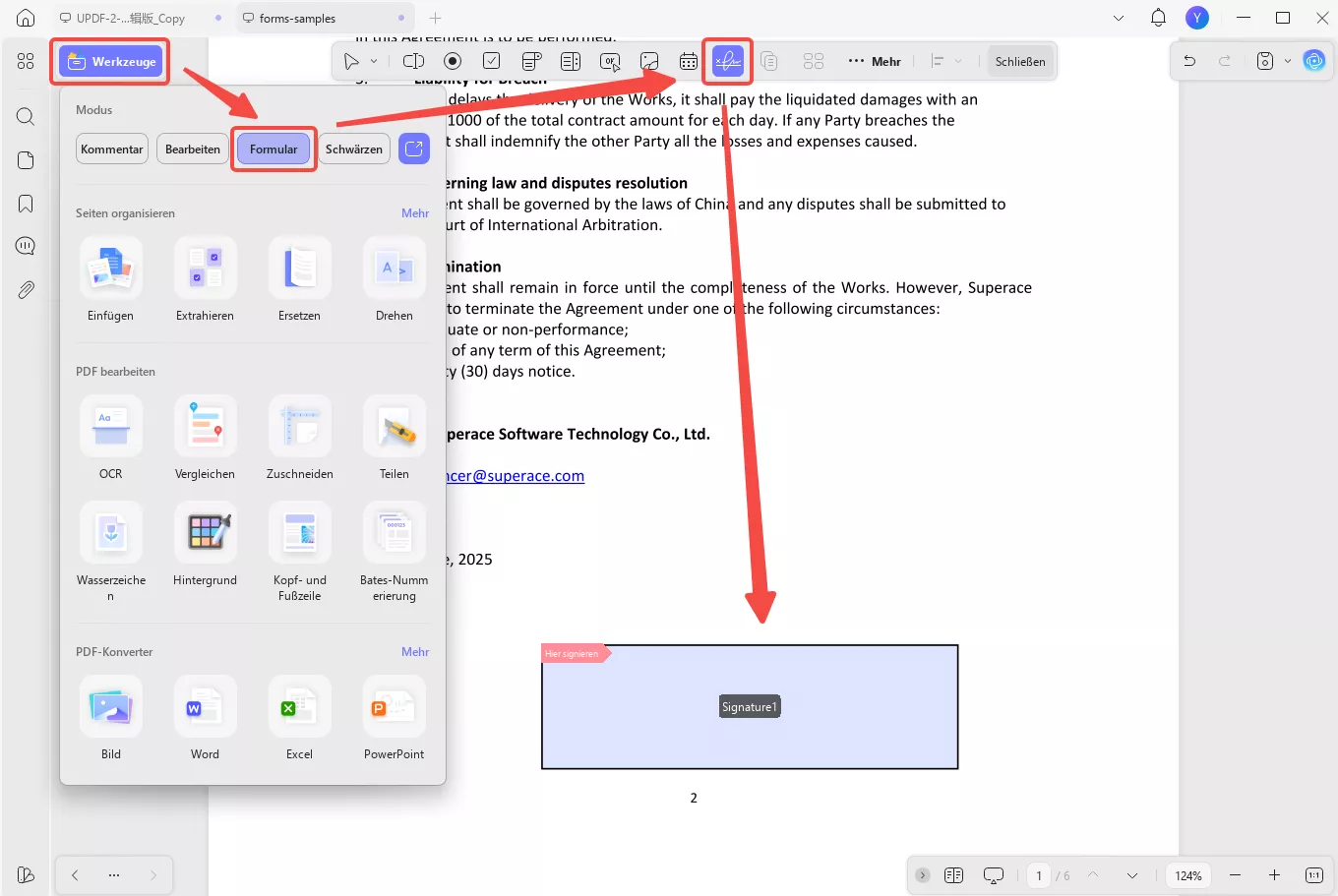
Schritt 2: Zeichnen Sie mit der Maus ein Signaturfeld an einer beliebigen Stelle des Formulars. Gehen Sie zu „Kommentar“ in „Werkzeuge“.
Schritt 3: Tippen Sie dann auf das Unterschriftsfeld, woraufhin sich ein Popup-Fenster öffnet. Sie können auf die Schaltfläche „Erstellen“ tippen, um eine neue Signatur zu erstellen oder auf „Importieren“, um die aktuelle Signatur zu importieren.
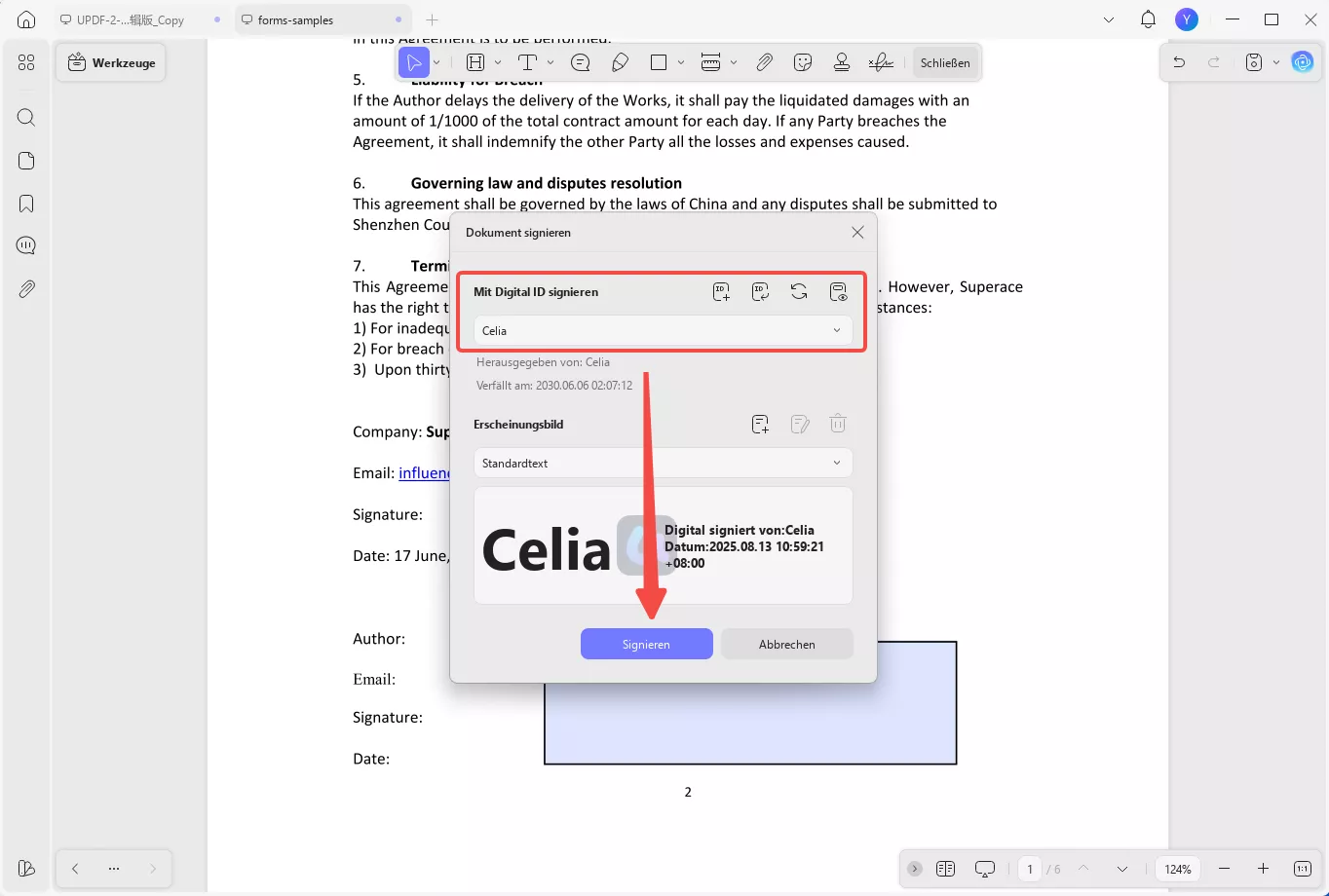
Sie können bei Bedarf auch das Aussehen der Signatur ändern. Klicken Sie anschließend auf „Signieren“ und speichern Sie die PDF-Datei mit den digitalen Signaturen.
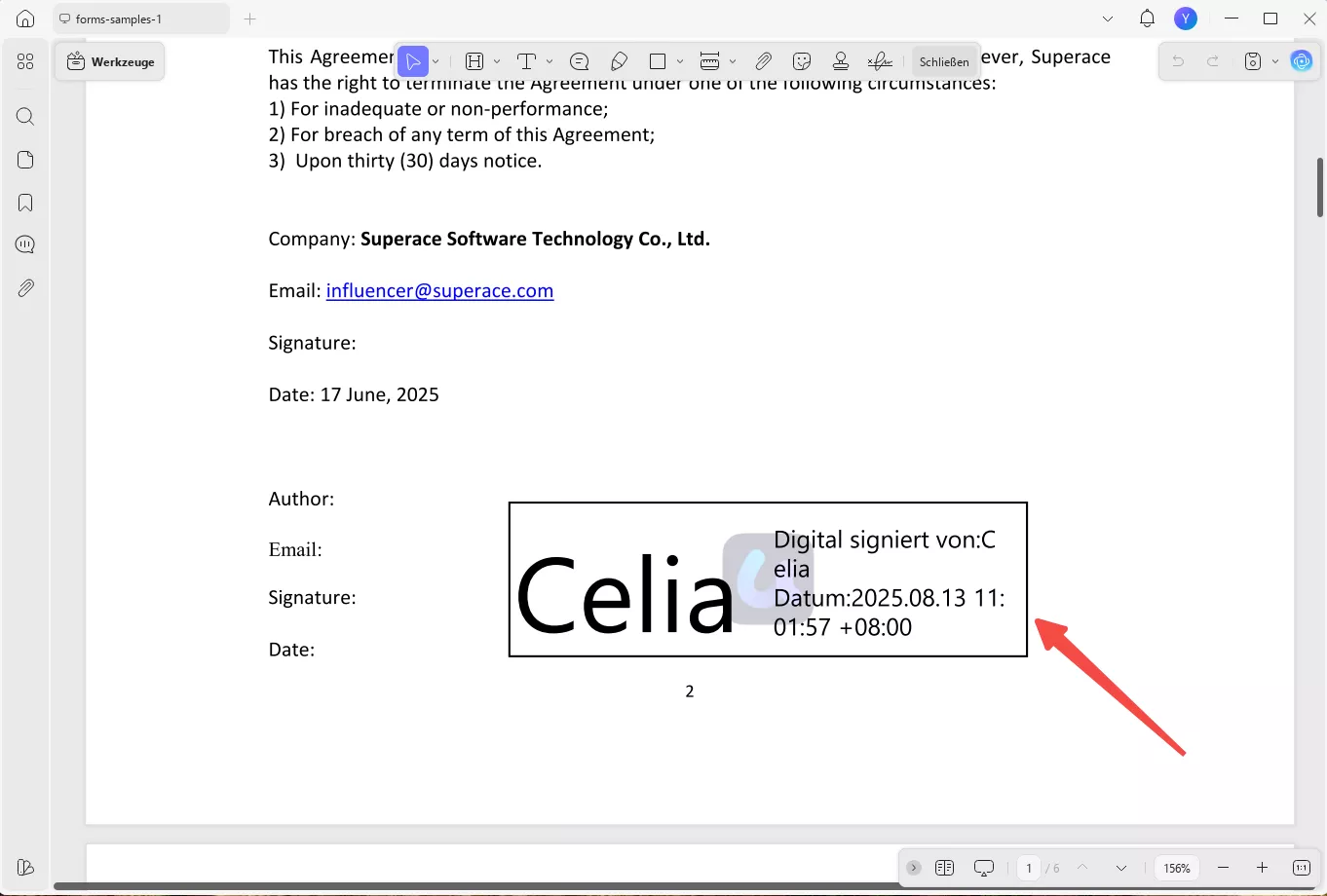
Schritt 4: Öffnen Sie die PDF-Datei mit der neuen Signatur und sehen Sie nach, ob sie in der PDF-Datei erscheint.
Doch warum sollten Sie ausgerechnet UPDF zum Erstellen digitaler Signaturen verwenden und nicht ein anderes Programm. Hier sind die großen Vorteile von UPDF:
Warum sollten Sie UPDF für digitale Signaturen verwenden?
- Erschwinglich - Kostet nur 1/6 von Adobe Acrobat und ist damit sehr preiswert.
- Leistungsstarke Funktionen - Enthält großartige Tools für digitale Signaturen und PDF-Formulare.
- Mehr als nur Signaturen - Bietet viele andere nützliche PDF-Bearbeitungsfunktionen.
Testen Sie UPDF jetzt! Laden Sie UPDF hier herunter und signieren Sie Ihre PDFs ohne Probleme.
Windows • macOS • iOS • Android 100% sicher
Falls Sie noch mehr über UPDF erfahren möchten, sehen Sie sich das Video unten an oder lesen Sie diesen ausführlichen UPDF-Testbericht. Sollte Ihnen die kostenlose Testversion gefallen und Sie noch weitere Funktionen benötigen, können Sie gerne ein günstiges Upgrade auf UPDF Pro vornehmen und die leistungsstärksten Funktionen zum Schnäppchenpreis genießen!
Falls Ihre digitale Signatur in der gespeicherten PDF-Datei jetzt jedoch immer noch nicht angezeigt wird, haben wir noch eine letzte Möglichkeit für Sie:
Weg 3. Aktualisieren oder Neuinstallieren der Software
Ein Hauptgrund, warum digitale Signaturen nicht angezeigt werden, ist eine veraltete oder nicht mehr funktionierende Software. Viele Leute verwenden Adobe Acrobat, um PDFs zu betrachten, dessen ältere Versionen jedoch häufig Anzeigeprobleme verursachen können. Eine Aktualisierung oder Neuinstallation der Anwendung kann das Problem manchmal beheben.
Gehen Sie dafür wie folgt vor:
Schritt 1: Öffnen Sie die Adobe Acrobat-App und gehen Sie zum „Menü“. Klicken Sie auf „Hilfe“ > „Nach Updates suchen“.

Schritt 2: Wenn Sie ein Update sehen, sollten Sie auf „Herunterladen und installieren“ klicken und warten, bis es installiert ist.

Schritt 3: Starten Sie dann einfach das Adobe Acrobat Programm neu und starten Sie Ihr PDF erneut, um zu sehen, ob die Signatur erscheint.
Wenn Sie auch nach der Aktualisierung der Anwendung keine Signatur sehen können, installieren Sie sie erneut:
Schritt 1: Navigieren Sie zur „Systemsteuerung“ > „Programme und Funktionen“.
Schritt 2: Suchen Sie Adobe Acrobat in der Liste. Klicken Sie einfach mit der rechten Maustaste darauf und wählen Sie „Deinstallieren“.

Schritt 3: Laden Sie dann einfach die aktuelle Version von Adobe Acrobat von der Website herunter.
Schritt 4: Installieren Sie es und öffnen Sie Ihr PDF. Diesmal werden Sie die Signaturen dort sehen.
Fazit
Damit hätten wir in diesem Artikel die Gründe und Abhilfemaßnahmen behandelt, warum digitale Signaturen in einem gespeicherten PDF nicht sichtbar sein könnten. Wie Ihnen sicher aufgefallen ist, liegt das in den meisten Fällen an der PDF-Software.
Entscheiden Sie sich daher immer für ein zuverlässiges und effektives PDF-Tool wie UPDF, das Sie digitale Signaturen problemlos anzeigen, hinzufügen und verwalten lässt.
Und das Beste an UPDF? Es ist deutlich erschwinglicher als andere PDF-Editoren!
Vergeuden Sie also keine Zeit mit fehlerhaften, unzuverlässigen Tools - laden Sie UPDF jetzt herunter und machen Sie das digitale Signieren einfach!
Windows • macOS • iOS • Android 100% sicher
 UPDF
UPDF
 UPDF für Windows
UPDF für Windows UPDF für Mac
UPDF für Mac UPDF für iPhone/iPad
UPDF für iPhone/iPad UPDF für Android
UPDF für Android UPDF AI Online
UPDF AI Online UPDF Sign
UPDF Sign PDF bearbeiten
PDF bearbeiten PDF kommentieren
PDF kommentieren PDF erstellen
PDF erstellen PDF-Formular
PDF-Formular Links bearbeiten
Links bearbeiten PDF konvertieren
PDF konvertieren OCR
OCR PDF in Word
PDF in Word PDF in Bild
PDF in Bild PDF in Excel
PDF in Excel PDF organisieren
PDF organisieren PDFs zusammenführen
PDFs zusammenführen PDF teilen
PDF teilen PDF zuschneiden
PDF zuschneiden PDF drehen
PDF drehen PDF schützen
PDF schützen PDF signieren
PDF signieren PDF schwärzen
PDF schwärzen PDF bereinigen
PDF bereinigen Sicherheit entfernen
Sicherheit entfernen PDF lesen
PDF lesen UPDF Cloud
UPDF Cloud PDF komprimieren
PDF komprimieren PDF drucken
PDF drucken Stapelverarbeitung
Stapelverarbeitung Über UPDF AI
Über UPDF AI UPDF AI Lösungen
UPDF AI Lösungen KI-Benutzerhandbuch
KI-Benutzerhandbuch FAQ zu UPDF AI
FAQ zu UPDF AI PDF zusammenfassen
PDF zusammenfassen PDF übersetzen
PDF übersetzen Chatten mit PDF
Chatten mit PDF Chatten mit AI
Chatten mit AI Chatten mit Bild
Chatten mit Bild PDF zu Mindmap
PDF zu Mindmap PDF erklären
PDF erklären Wissenschaftliche Forschung
Wissenschaftliche Forschung Papersuche
Papersuche KI-Korrektor
KI-Korrektor KI-Schreiber
KI-Schreiber KI-Hausaufgabenhelfer
KI-Hausaufgabenhelfer KI-Quiz-Generator
KI-Quiz-Generator KI-Mathelöser
KI-Mathelöser PDF in Word
PDF in Word PDF in Excel
PDF in Excel PDF in PowerPoint
PDF in PowerPoint Tutorials
Tutorials UPDF Tipps
UPDF Tipps FAQs
FAQs UPDF Bewertungen
UPDF Bewertungen Downloadcenter
Downloadcenter Blog
Blog Newsroom
Newsroom Technische Daten
Technische Daten Updates
Updates UPDF vs. Adobe Acrobat
UPDF vs. Adobe Acrobat UPDF vs. Foxit
UPDF vs. Foxit UPDF vs. PDF Expert
UPDF vs. PDF Expert

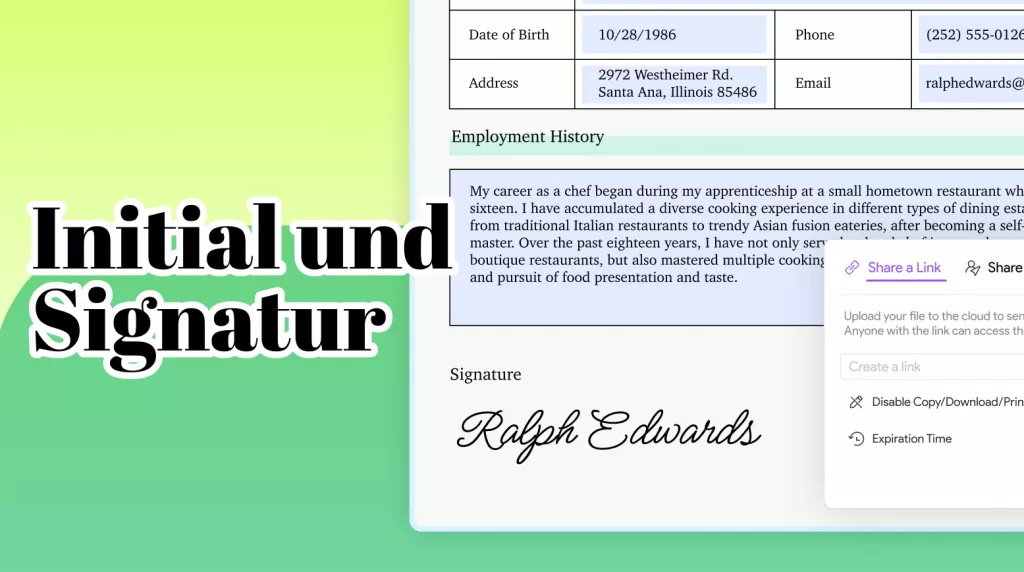

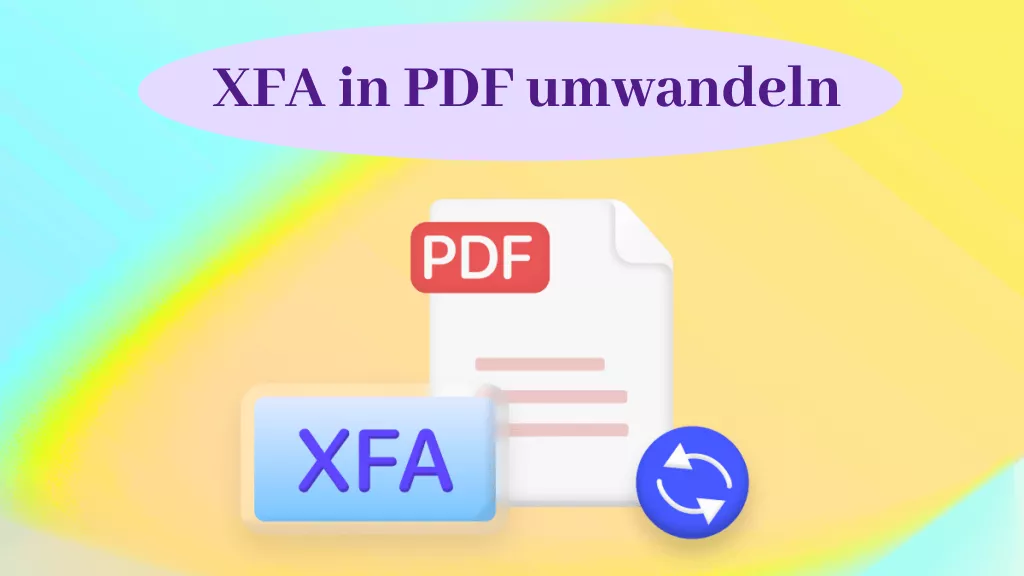



 Wayne Austin
Wayne Austin 

